文字を強調するときに枠線をつけることがありますが、そのまま線の太さを上げていくと内側がつぶれてしまい読みづらくなってしまいますよね。

そんなとき、線パネルの「線の位置」で軸の位置を中央(デフォルト)→外側にすることで、中の面積を変えることなく線を太くすることができるのでは・・・?と思ったのは私だけじゃないはず。
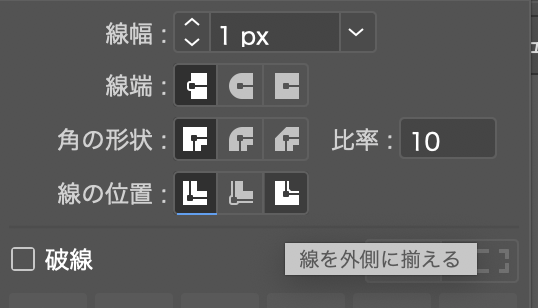
しかし、文字の場合だと線の位置「線を外側に揃える」が選択できないんです。そういう仕様みたいなので、あきらめて代替案を使いましょう!っていうお話です。
やり方はいたって簡単です。アピアランスパネルから塗りと線を作成し、アピアランスパネル上の「塗り」を「線」の上に移動させるだけ。
くわしく説明していきます!
文字の色を[なし]にして、アピアランスから「新規塗りを作成」を選択
まず、文字の色をなしにします。(塗りと線を追加した際に色が重複してしまうため)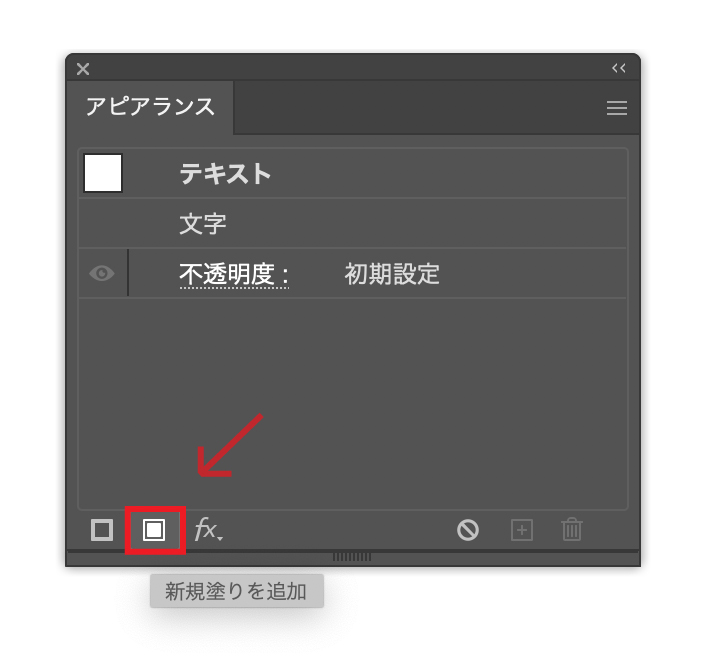
次に、アピアランスパネルから「新規塗りを作成」を選択します。すると、塗りと線が追加されます。
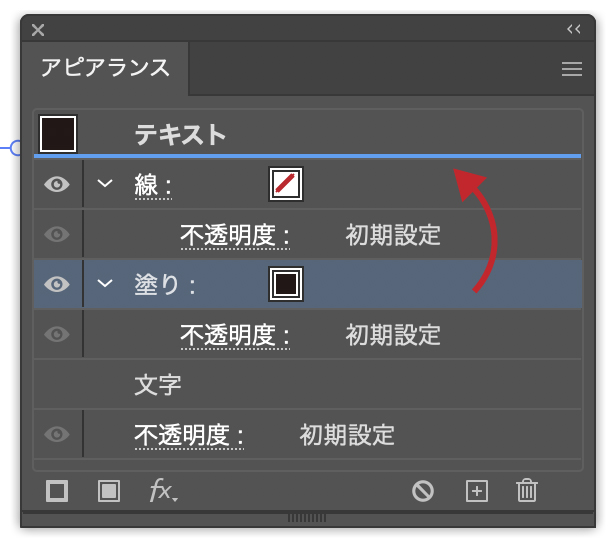
このアピアランス上の「塗り」を「線」の上に移動させます。
そして、お好みのカラーを設定すると・・・
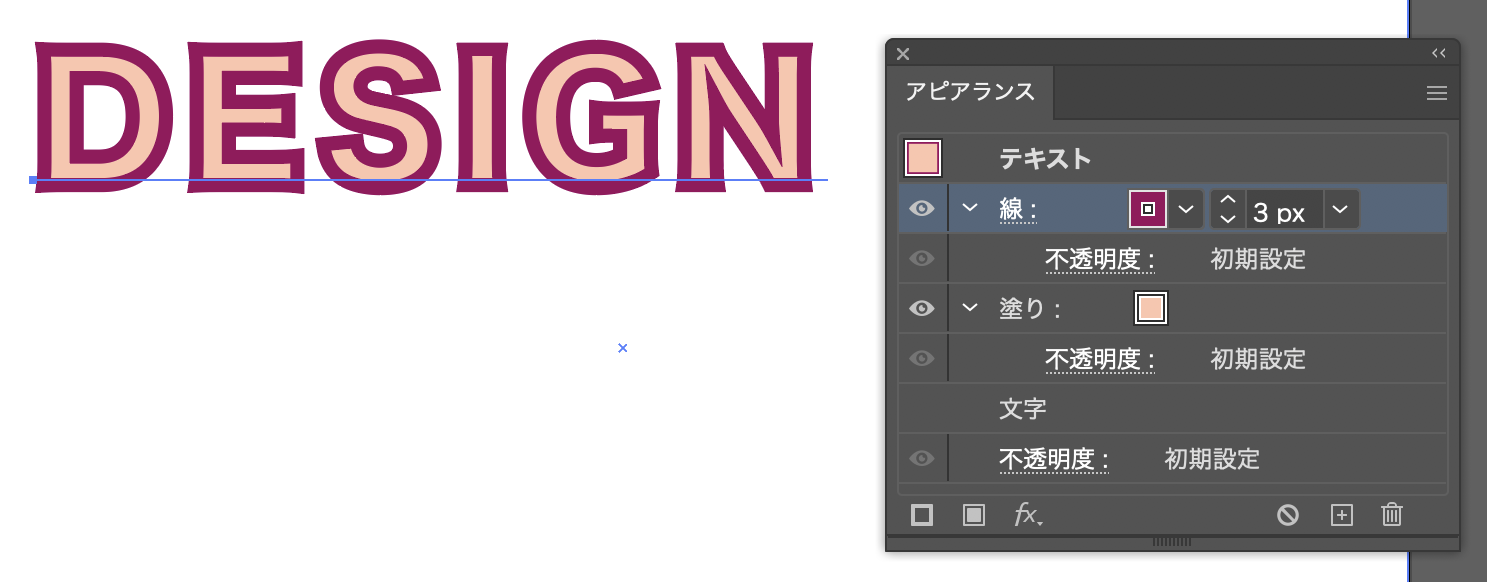
内側をつぶすことなく外側の枠線を太くすることができます!
以上、文字の枠線を外側にする方法でした。
文字の枠線を調整する際、線パネルで「なんで外側にできないの〜!」と悶々とする方は意外と多いんじゃないでしょうか。この記事がもしお役に立てたら幸いです。
では〜。
▼ IllustratorとPhotoshopが1冊で学べるオススメの本です。
https://amzn.to/4lA3pDd
▼ Illustratorを持ってない方はこちらから購入できますよ〜。
Amazon.co.jp: 【新規対象キャンペーン】 Illustrator(イラストレーター) 生成AI Firefly搭載デザインソフト(最新)|12ヵ月| オンラインコード版|オンラインコード版 : PCソフト
Amazon.co.jp: 【新規対象キャンペーン】 Ill...



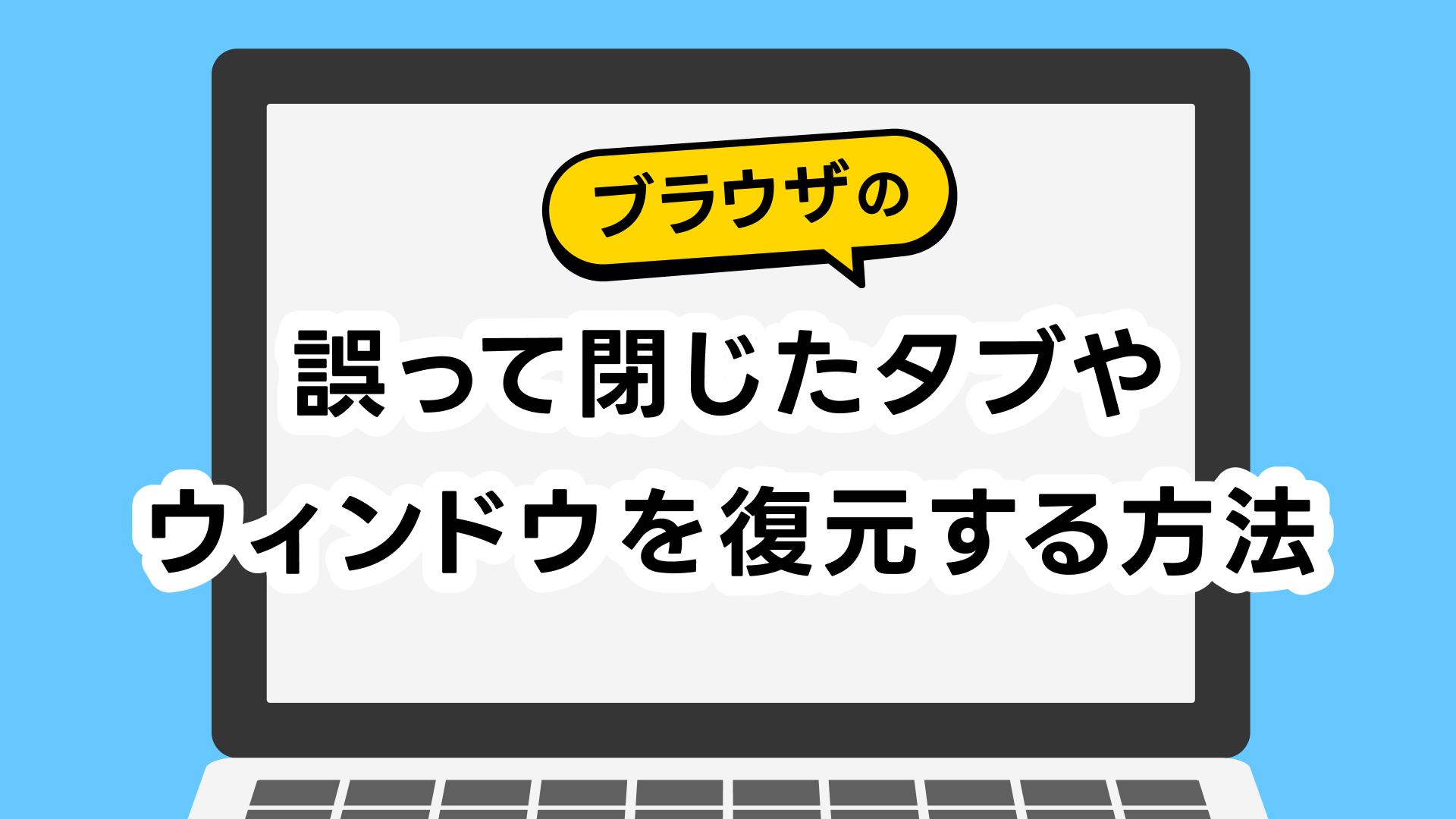
コメント
学校の課題でこの現象に会い20分ほど悪戦苦闘していたのですが、こちらの記事のおかげで無事提出できました…!
本当にありがとうございます。
無事、課題提出できたとのことで何よりです!
こちらこそコメントいただけて嬉しいです。ありがとうございました。